win10内存检测工具在哪里如何使用 win10内存检测工具的使用方法
更新时间:2023-03-13 17:20:51作者:qin
我们的win10纯净版如何使用系统自带的内存检测工具?在win10操作系统中,自带有内存检测的工具,内存检测工具可以检测电脑内存的稳定性,知道你的电脑设备的内存型号和容量,那么我们的电脑检测完后去哪里看结果呢?下面我就来教一教大家win10系统的内存检测工具应该如何使用。
具体方法如下:
1、打开电脑进入系统后,找到电脑的控制面板,将其打开。
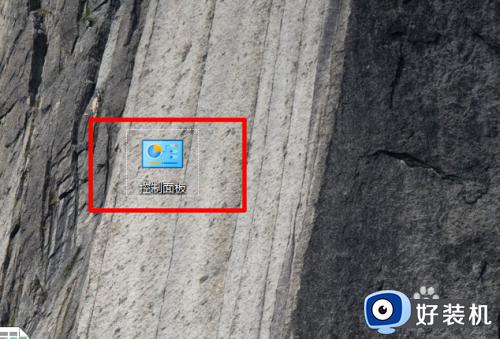
2、打开控制面板后,点击页面的类别,选择大图标的选项。
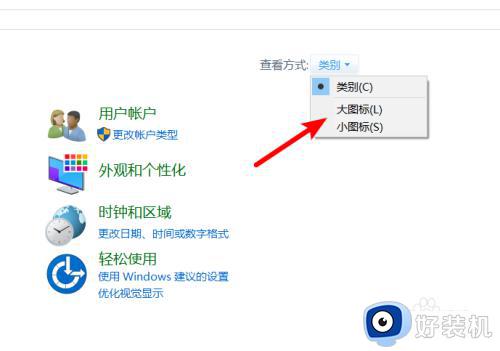
3、点击后,在页面中找到管理工具的选项,点击进入。
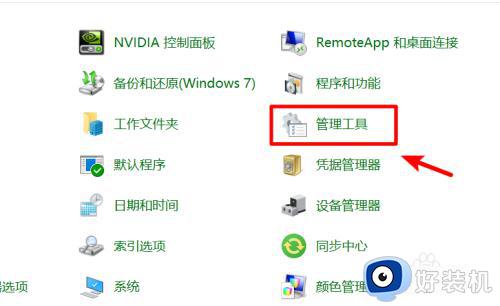
4、进入电脑的管理工具,选择页面的Windows内存诊断的选项进入。
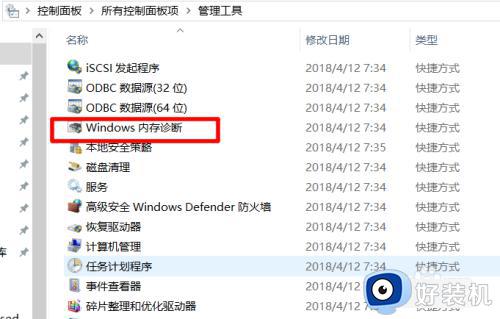
5、进入后,页面会提示我们立即重新启动并检查问题,点击该选项。

6、点击后,电脑会自动重启并运行Windows内存诊断,等待诊断完成即可。

上文就是给大家总结的关于win10内存检测工具的使用方法的全部内容了,平时大家在遇到这种情况的时候,就按照上述的方法进行操作就好了哦。
win10内存检测工具在哪里如何使用 win10内存检测工具的使用方法相关教程
- win10检测硬盘是否损坏的方法 win10怎么检测硬盘是否损坏
- win10怎么检测键盘有没有坏 win10检查键盘是否损坏的方法
- 内存诊断win10怎么操作 win10系统自带的内存诊断如何使用
- 分屏器win10检测不到怎么办 win10分屏检测不到显示器如何处理
- win10发现不了打印机设备解决方法 win10检测不到打印机怎么办
- win10检测出堆栈区溢出的解决方法 win10堆栈区溢出了怎么办
- edge浏览器提示检测到病毒无法下载什么原因 edge浏览器提示检测到病毒无法下载的解决方法
- win10打印测试页失败怎么回事 win10打印测试页失败的解决方法
- 在win10系统检查录音笔只能充电不能检查盘符如何解决
- Win10自带截图工具在哪打开 开启Win10自带截图工具的方法
- win10蓝牙驱动怎么下载 如何在win10系统中下载安装蓝牙驱动
- win10开机登录界面加载很久怎么回事?win10登录界面转圈很久的解决方法
- win10开机弹出性能选项如何解决 win10电脑开机出现性能选项怎么办
- win10开机出现选择键盘布局怎么办 win10开机选择键盘布局进不了系统如何解决
- win10开机不自动连wifi怎么办 win10开机不会自动连接wifi的解决教程
- win10开机不显示欢迎界面怎么回事 win10开机不显示欢迎界面如何处理
win10教程推荐
- 1 win10开机不自动连wifi怎么办 win10开机不会自动连接wifi的解决教程
- 2 win10电脑鼠标卡顿1秒又正常怎么办 win10鼠标间歇性卡顿一两秒修复方法
- 3 win10安装软件弹出提示怎么关 win10安装软件弹出的那个对话框如何关掉
- 4 win10一键休眠快捷键是什么 win10电脑怎么一键按休眠模式
- 5 win10防火墙需要使用新应用以打开如何解决
- 6 win10win键被锁了怎么回事 win10的win键被锁定如何解决
- 7 win10卡住点鼠标有嘟嘟声怎么办?win10电脑鼠标点击发出嘟嘟的声音如何解决
- 8 win10插上外置光驱没反应怎么办 win10外置光驱没有反应处理方法
- 9 win10不能更新系统怎么办 win10电脑不能更新系统修复方法
- 10 win10不支持显卡驱动怎么办 win10显卡不能安装驱动安装处理方法
